- Autor Jason Gerald [email protected].
- Public 2023-12-16 11:39.
- E modifikuara e fundit 2025-01-23 12:47.
Internet Explorer do të regjistrojë historinë tuaj të shfletimit në mënyrë që të mund të gjurmoni faqet që keni vizituar. Regjistrimi i historisë gjithashtu ndihmon Internet Explorer të plotësojë automatikisht adresat e uebit që dëshironi të vizitoni. Ju mund të shikoni historinë tuaj të shfletimit përmes Internet Explorer ose File Explorer. Mund të bëni pothuajse të njëjtën mënyrë për të parë historinë e shfletimit në Microsoft Edge, shfletuesi i paracaktuar i Windows 10.
Hapi
Metoda 1 nga 3: Përdorimi i Internet Explorer 7 dhe më lart
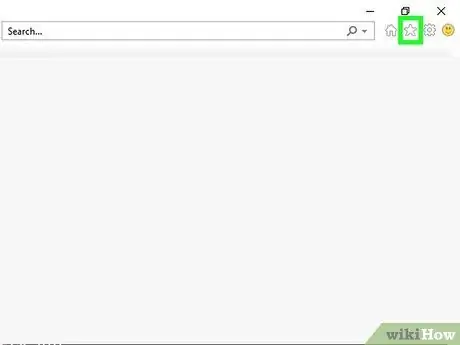
Hapi 1. Klikoni butonin yll në këndin e sipërm të djathtë të dritares
Shiriti i të preferuarave do të shfaqet në ekran. Ju gjithashtu mund të shtypni Ctrl+H për të shkuar në skedën Historia në shiritin e Preferencave.
- Në Internet Explorer 7 dhe 8, butoni Favoritet është në të majtë të shiritit të Faqeshënuesve.
- Nëse jeni duke përdorur një tabletë Windows 8 me një version modern të Internet Explorer, do t'ju duhet të hapni versionin desktop të Internet Explorer për të parë historinë. Mënyra e vetme për të shfaqur historinë në versionet moderne të Internet Explorer 11 është të futni një adresë në internet derisa të shfaqen faqet e sugjeruara. Mund të hyni në versionin desktop të Internet Explorer duke trokitur në ikonën e dhëmbëzuar dhe duke zgjedhur opsionin Pamja në desktop.
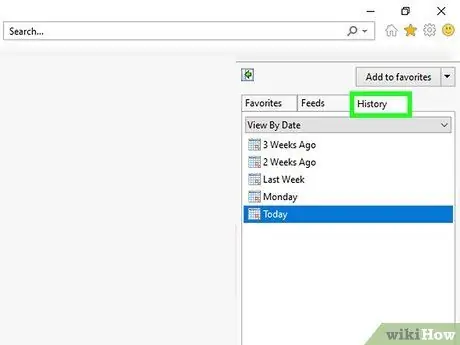
Hapi 2. Klikoni në skedën Historia
Kjo skedë do të zgjidhet menjëherë nëse shtypni Ctrl+H.
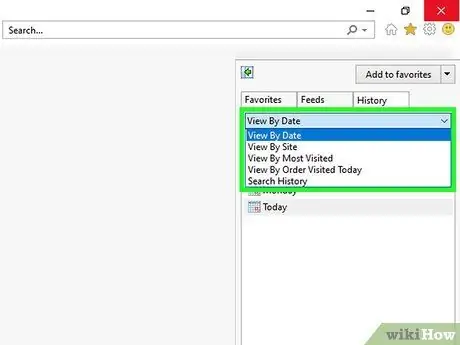
Hapi 3. Zgjidhni pamjen e historisë sipas shijes
Fillimisht, historia e shfletimit do të organizohet sipas datës. Mund të përdorni menunë në krye të shiritit të historisë për ta renditur sipas emrit të faqes, frekuencës së vizitave dhe faqeve të vizituara sot. Ju gjithashtu mund të futni fjalë kyçe për të shfaqur historinë me kritere të caktuara.
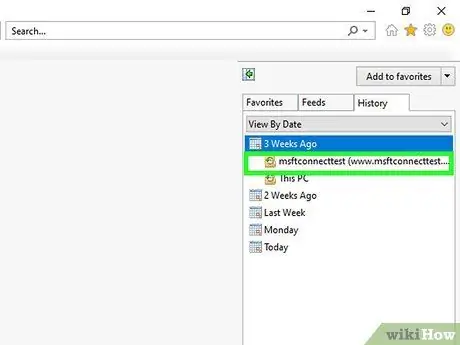
Hapi 4. Klikoni rezultatin e kërkimit për ta hapur dhe shfaqur më tej
Historia juaj e shfletimit mund të organizohet sipas kategorisë. Klikoni në një kategori për të shfaqur një lidhje në një faqe të veçantë. Për shembull, nëse po shfaqni historinë sipas faqes, mund të shikoni të gjithë historinë tuaj të shfletimit në një sit duke klikuar në adresën e tij.
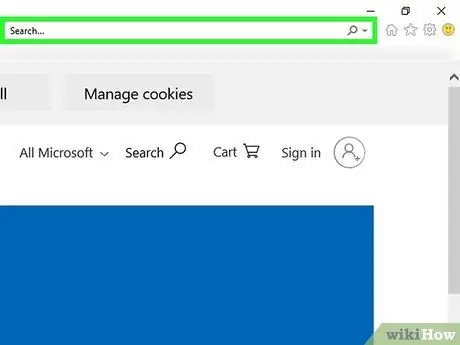
Hapi 5. Shikoni historinë e vizitave në një sit të veçantë me opsionin Historia e Kërkimit
Klikoni Historinë e Kërkimit nga menyja për të kërkuar faqe ose faqe të veçanta që keni vizituar.
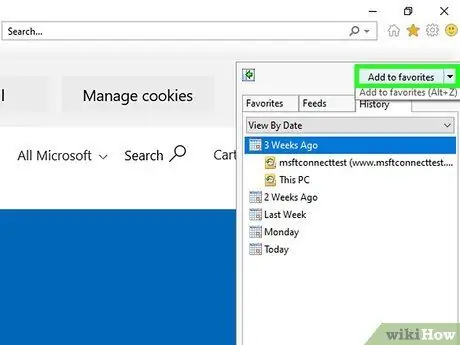
Hapi 6. Krijoni faqeshënues nga historia e shfletimit
Ju mund të shtoni çdo hyrje të historisë nga një faqerojtës duke klikuar me të djathtën në hyrje dhe duke zgjedhur Shto te të preferuarat. Do t'ju kërkohet të zgjidhni një vendndodhje të shënimeve dhe të vendosni një emër.
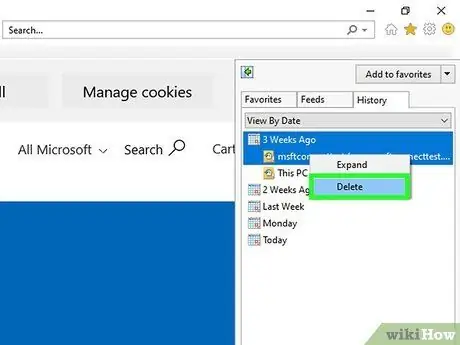
Hapi 7. Fshini shënimet e historisë duke klikuar me të djathtën në hyrjen në fjalë dhe duke zgjedhur Fshij
Ju mund të fshini shënimet individualisht, ose të fshini kategori të tëra.
Metoda 2 nga 3: Përdorimi i Microsoft Edge
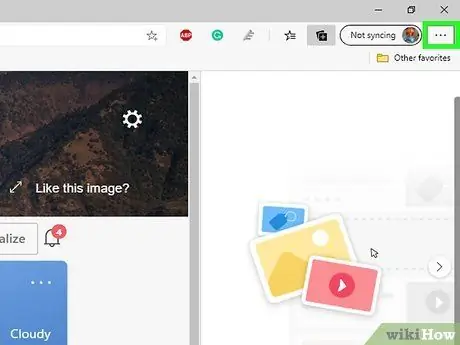
Hapi 1. Klikoni ose trokitni lehtë mbi ikonën Hub në krye të dritares
Kjo ikonë ka formën e një paragrafi.
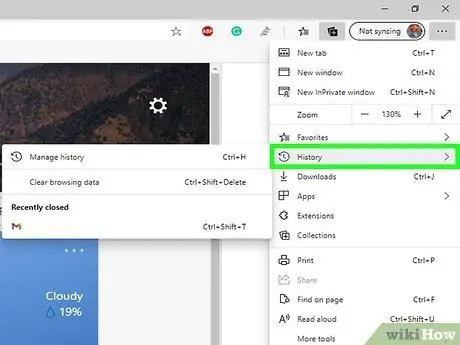
Hapi 2. Klikoni ose trokitni lehtë mbi skedën Historia, e cila ka formën e një ore
Ju gjithashtu mund të shtypni Ctrl+H për të hapur direkt skedën Historia
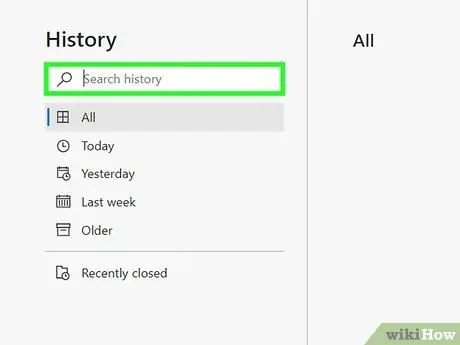
Hapi 3. Gjeni shënimin e historisë që dëshironi
Historia juaj do të shfaqet në ekran në tre porosi nga të cilat mund të zgjidhni: Ora e fundit, Java e kaluar dhe Më e Vjetër.
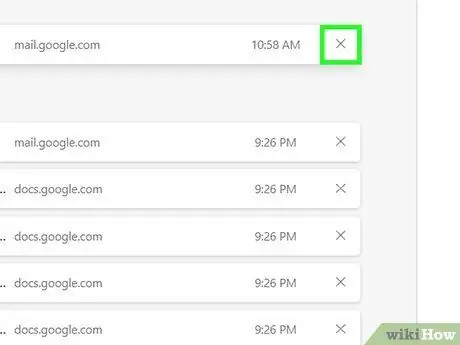
Hapi 4. Fshini shënimet e historisë duke klikuar ose shtypur X pranë tyre
Ju mund të fshini një hyrje të vetme, ose të gjitha shënimet në një datë të caktuar.
Ju gjithashtu mund të prekni/klikoni Pastro të gjithë historinë për të fshirë të gjitha shënimet. Sigurohuni që opsioni i historisë së shfletimit është i kontrolluar, pastaj klikoni Pastro
Metoda 3 nga 3: Hapja e Drejtorisë së Historisë
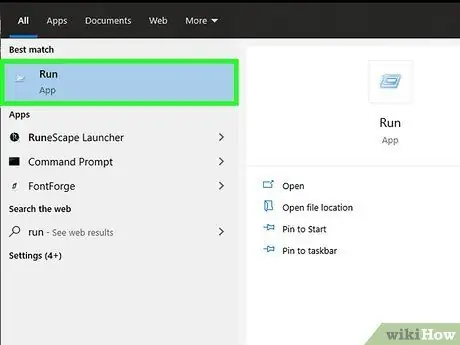
Hapi 1. Hapni një dritare Run përmes menysë Start, ose shtypni Win+R
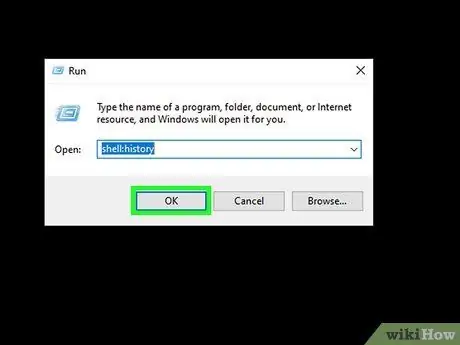
Hapi 2. Shkruani shell: history në dritaren Run, pastaj shtypni Enter për të hapur drejtorinë History për përdoruesin aktual
Ju nuk mund të hyni në historinë e përdoruesve të tjerë, edhe nëse jeni regjistruar si administrator
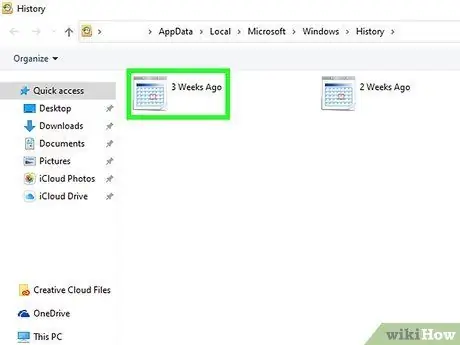
Hapi 3. Zgjidhni historinë sipas datës
Ju mund të zgjidhni të shfaqni historinë 3 javë më parë, 2 javë më parë, javën e kaluar dhe sot. Historia e shfletimit të faqeve të aksesuara më shumë se 3 javë më parë do të futet në drejtorinë 3 javë më parë.
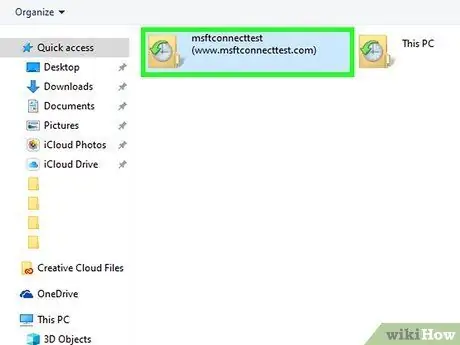
Hapi 4. Zgjidhni drejtorinë e faqes që dëshironi të hapni
Të gjitha shënimet tuaja të historisë grupohen sipas sajtit. Çdo drejtori faqesh përmban të gjitha faqet që keni vizituar atje.
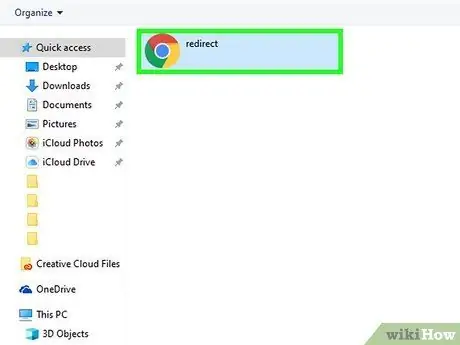
Hapi 5. Klikoni dy herë në hyrjen e historisë për ta hapur atë
Lidhja do të hapet në shfletuesin tuaj të paracaktuar. Nëse e vendosni shfletuesin tuaj të paracaktuar në një program tjetër përveç Internet Explorer, një lidhje do të hapet në atë shfletues.
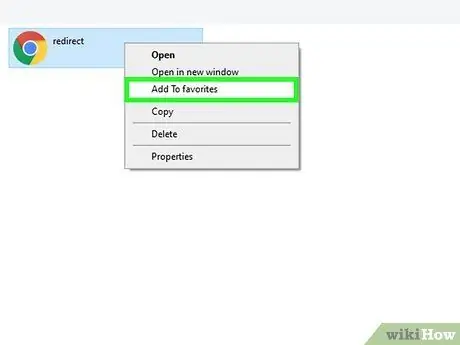
Hapi 6. Krijoni faqeshënues nga historia e shfletimit duke klikuar me të djathtën në njërën prej lidhjeve dhe duke zgjedhur opsionin Shto te të preferuarat
Do t'ju kërkohet të zgjidhni një vendndodhje të shënimeve dhe të vendosni një emër.
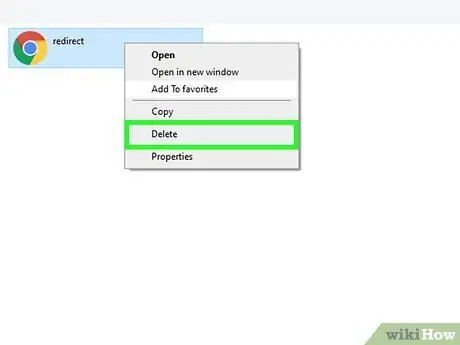
Hapi 7. Fshini shënimet e historisë
Ju mund të fshini shënimet ashtu si fshirja e skedarëve në Windows. Klikoni me të djathtën në hyrjen që dëshironi të fshini, pastaj klikoni Fshij, ose tërhiqni hyrjen në koshin e riciklimit. Ju gjithashtu mund të fshini shënimet e shumta në të njëjtën kohë duke i zgjedhur ato së pari.






